
暂无资源
EMCORemoteShutdown是一款专业的远程关机软件。EMCORemoteShutdown能够轻松远程关机控制电脑。软件允许用户从局域网中的中央位置管理WindowsPC;使用此程序,用户可以...
基本信息
评分 7
EMCORemoteShutdown是一款专业的远程关机软件。EMCORemoteShutdown能够轻松远程关机控制电脑。软件允许用户从局域网中的中央位置管理WindowsPC;使用此程序,用户可以根据需要和计划自动打开和关闭网络PC并在一台或多台远程计算机上执行其他操作。该程序允许用户远程执行许多操作,包括:关机,局域网唤醒,重新启动,休眠,睡眠;您还可以执行:退出,锁定会话;锁定输入设备,解锁输入设备;发送信息等;该程序允许用户枚举网络并发现所有域,对于工作组中的可用PC,要配置远程操作,只需选择操作选项并选择要在其中执行操作的目标PC。用户可以手动选择目标PC或输入查询以自动选择它们。远程操作可以按需执行,也可以按计划自动执行一次或定期执行。该程序将显示每个目标PC的执行结果,因此您可以确保操作已成功执行。该程序经过优化,可以在大型网络中工作,并且可以在许多PC上并行执行。该程序非常适合所有类型的Windows网络解决方案。它旨在自动执行远程操作,并允许您通过单击几下鼠标来管理任意数量的网络PC!
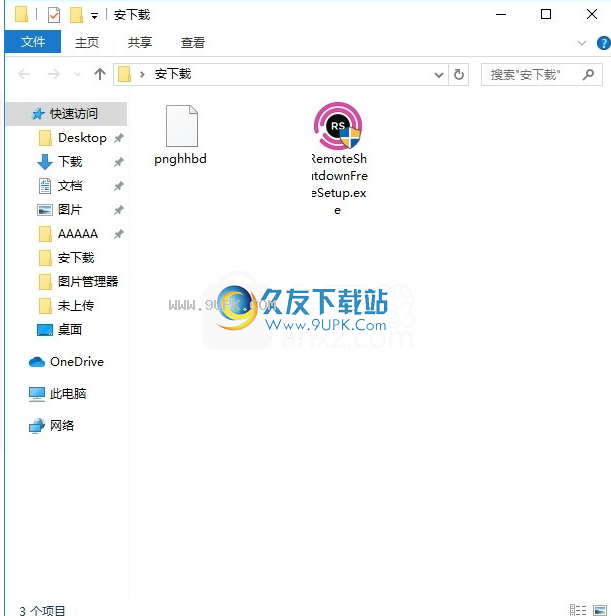
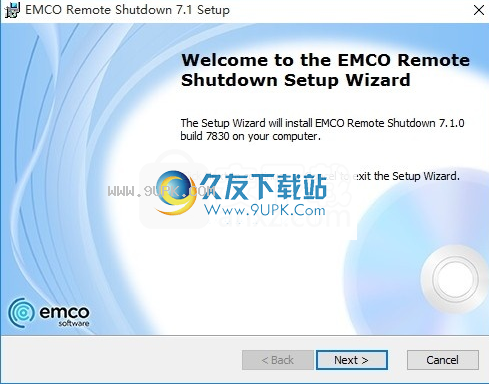
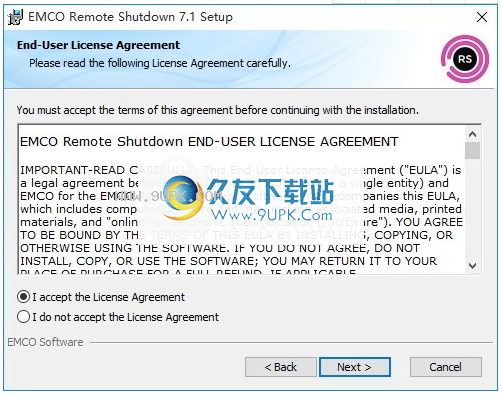
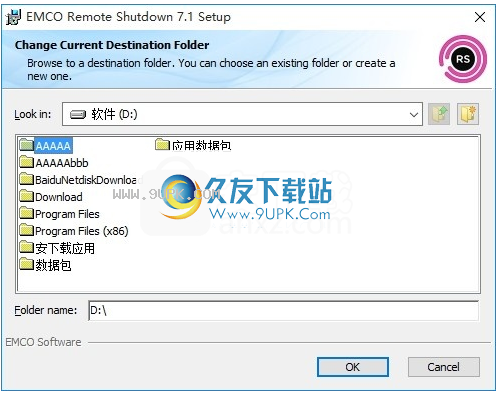
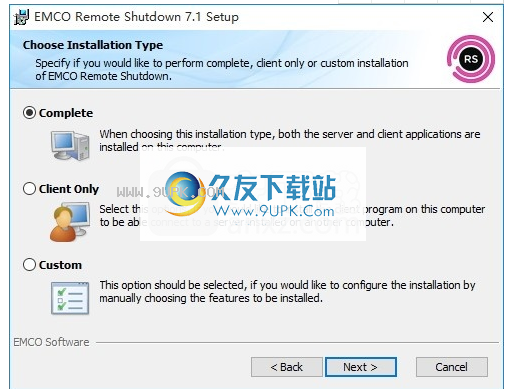
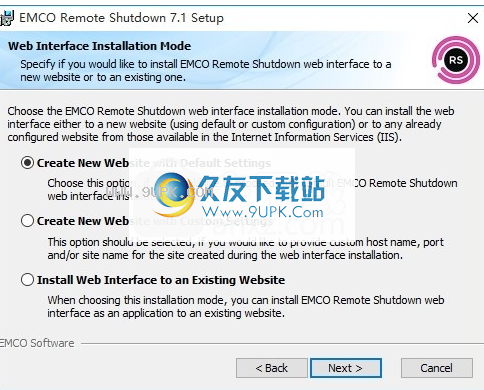
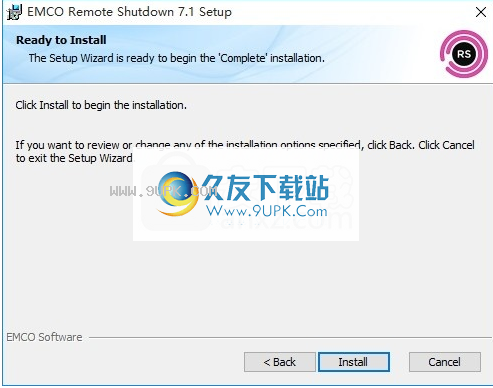
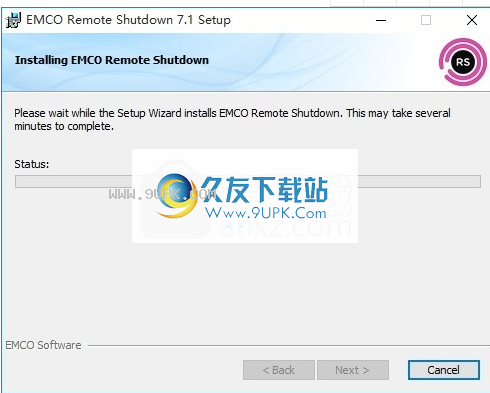
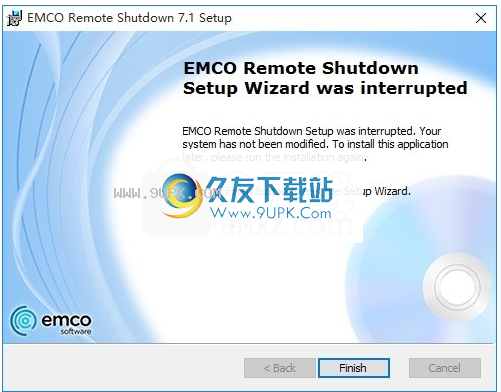
该程序可以在Windows域和工作组中运行,可以在任何复杂的网络中运行。
可以管理位于工作组和域中的PC。它还支持包含多个域和工作组的配置。
无需手动安装代理:您无需在远程PC上手动安装任何工具。
该程序将自动远程安装和卸载代理。要使用此程序,您只需要在远程PC上具有管理权限。
一项操作可以管理无限数量的PC,您需要关闭或唤醒数千台PC,它可以帮助您解决
配置远程操作并在几秒钟内运行它。该程序旨在同时管理大量远程PC。
按需和计划的操作:您可以根据需要手动启动操作。
可以计划在定义的日期/时间自动执行操作。
该程序可以定期自动重复计划的操作(例如,每天,每周等)。
管理态和动态PC组:您可以在静态或动态配置的PC上执行远程操作。
您可以指定PC的静态列表,还可以定义查询和过滤器以选择满足特定条件的必需PC。
每个操作的报告和通知:对于每个执行的操作,您可以查看详细的报告,
包含每个目标PC的执行状态信息。
该报告显示在程序中,可通过Web获得,并可通过电子邮件通知发送。
具有并发访问服务器的客户端/服务器体系结构。
该程序的企业版可以用作客户端/服务器。
服务器部分执行所有操作并存储配置,任务和其他信息。
它从客户端接受多个并发连接以管理数据和执行操作。
通过LAN或Internet连接到服务器,所有客户端共享相同的数据。
计划如何运作
该程序包括两部分:客户端和服务器。该服务器用作Windows服务,并负责执行远程操作,存储数据和发送通知。如果从Windows注销或重新启动PC,它将继续工作并执行计划的操作。客户端部分是Windows应用程序,它显示GUI,并允许用户使用服务器。客户端用于配置和启动操作,查看其结果,管理计划等。
多个客户端可以同时使用服务器并使用共享数据。该程序支持到服务器的本地和远程连接,并且连接的客户端数量不受限制。您可以根据需要安装任意数量的客户端,以便它们可以通过LAN/WAN/VPN在本地或远程连接到服务器。

该程序允许您管理整个网络中的计算机。那么它是怎样工作的?在程序中,可以选择要在远程PC上执行的所需操作,配置其选项并指定应在其中执行操作的PC。例如,您可以关闭远程PC,向远程PC发送消息,唤醒PC或执行任何其他受支持的操作。选项列表取决于操作。例如,关闭操作允许您向用户显示关闭消息,指定关闭超时或允许用户取消操作。其他动作具有不同的选项,因此在程序中配置动作时可以访问这些选项。
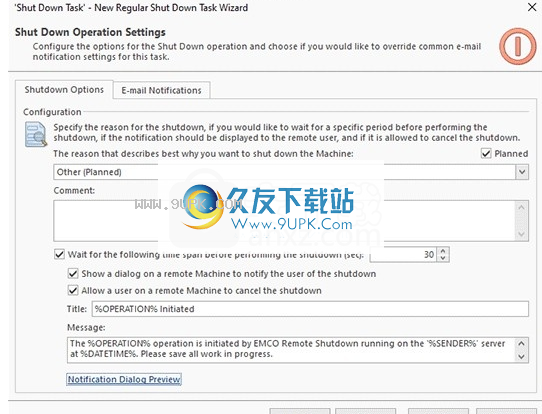
可以在一台或多台远程PC上同时执行远程操作。该程序旨在在大型网络中高效运行,因此只需单击几下即可在整个公司网络中执行任何操作。该程序支持多种选择应在其中执行操作的PC的方式。最简单的方法是手动选择目标PC。这在小型网络中效果很好,但是对公司网络来说很不方便。在大型网络中,您可以输入条件以自动选择目标PC。例如,您可以指定条件以从ActiveDirectory中的特定组织单位中选择所有PC。

可以立即执行已配置的操作,也可以计划将其配置为在指定的日期和时间自动执行。例如,您可以创建任务以在明天晚上7点关闭特定PC。该程序具有功能齐全的调度程序,可让您创建任何复杂性的调度程序。您可以安排一次或定期操作
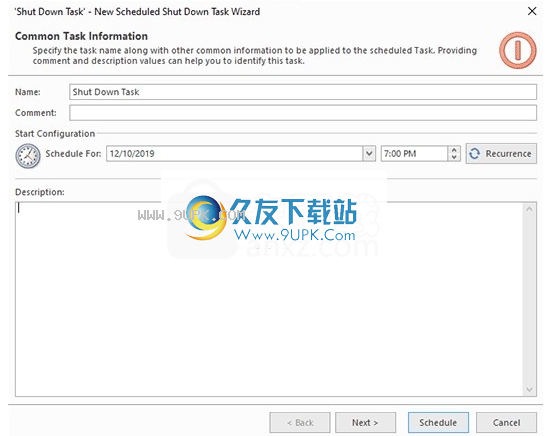
远程操作由EMCO远程关闭服务器执行。它在定义的执行时间与目标PC通信,并使用定义的选项执行配置的操作。服务器首次与目标PC通信时,它将自动安装EMCO远程关闭代理,然后将命令发送到代理以执行远程操作。当您需要在同一台PC上执行其他操作时,它已经安装了代理程序,因此将立即执行远程操作。
执行远程操作时,服务器将在每台目标PC上检查其执行状态。例如,对于唤醒操作,服务器检查目标PC是否真正打开并报告每个目标PC的状态。

如果您管理包含数百或数千台PC的大型网络,则可能需要在同一PC上执行不同的操作。通过创建可重复使用的PC集合,您可以节省配置操作目标所需的时间。您可以一次配置一个集合,然后单击一下即可对其执行不同的操作。
配置程序和网络环境
要远程管理计算机,您需要在这些PC上具有Windows管理权限。该程序将通过网络自动在主机上安装代理,因此您需要具有管理权限才能远程安装和卸载代理,与代理进行交互并从远程PC获取所需的信息。首次启动该程序时,将显示“初始配置向导”,要求您指定管理凭据。如果您在域中工作,则应在此处输入域管理员凭据。如果您在工作组中工作,则应输入在工作组中所有计算机上都具有管理凭据的用户的凭据。
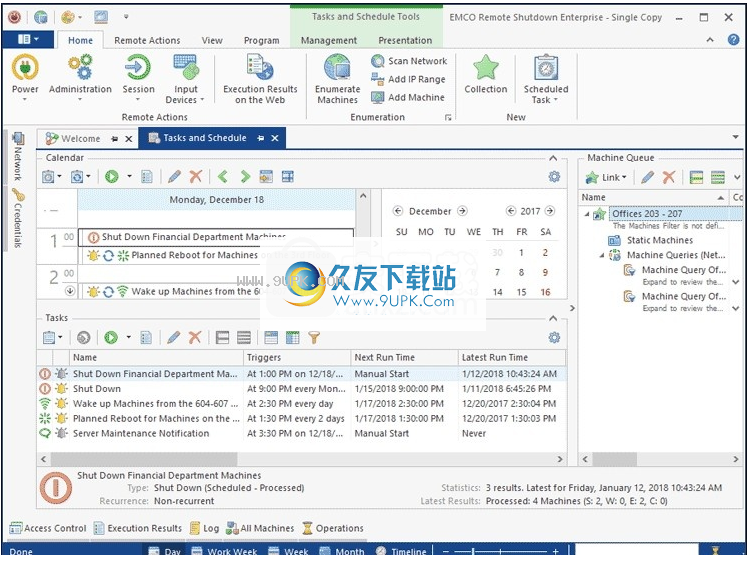
输入的凭据安全地存储在程序中,并用于访问远程PC。您可以在“凭据”视图中更改凭据。例如,如果您的网络中有多个域,则可以指定不同的管理凭据来访问不同的域。您还可以指定其他凭据来访问,例如,如果工作组PC使用不同的管理帐户,
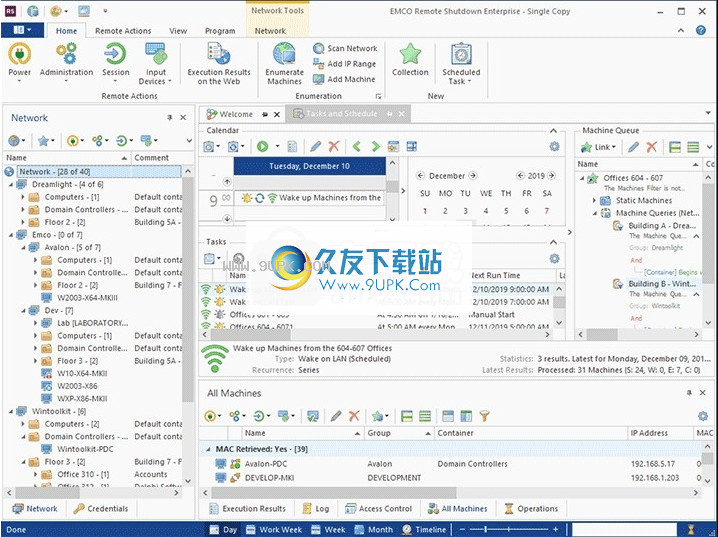
该程序使用标准的Microsoft网络服务与远程PC通信。如果使用默认的Windows配置,则无需对配置进行任何更改。确保您的网络配置符合要求。必须在服务器和远程PC上启动所需的服务,并且必须打开所需的端口。如果要将程序服务器和客户端安装在不同的计算机上以进行远程连接,请确保在安装服务器的计算机的防火墙中打开了端口48021和48022。
如果计划使用“局域网唤醒”操作,则需要确保在BIOS中启用了“局域网唤醒”功能,并确保根据您的网络结构在远程PC和路由器上的网卡设置已正确配置为传输WOL数据包。